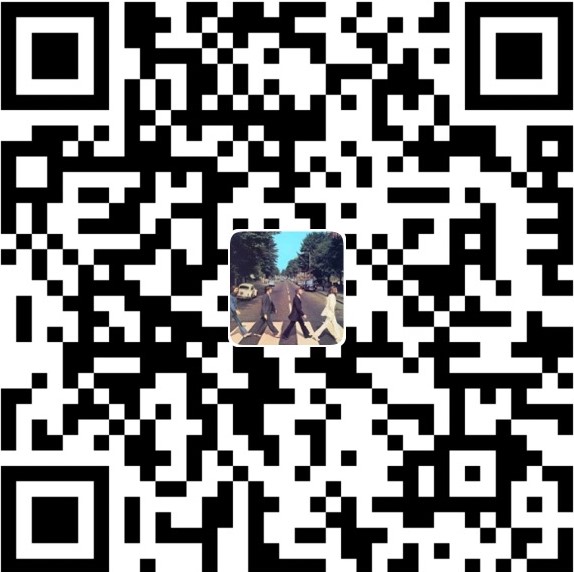选择Typora+PicGo+七牛云这一套个人博客方案,简化自己创建博客过程。
注意:七牛云的域名只能用一个月,所以最好拥有一个备案的域名。不然一个月后的图床域名会被回收,之前上传的图片无法下载,只能通过官方工具来下载。至于如何通过官方工具来下载图片,后期再更新吧。总之,这是个悲伤的故事。
1. PicGo的下载安装
下载地址:https://molunerfinn.com/PicGo/
找到图床设置,七牛图床。
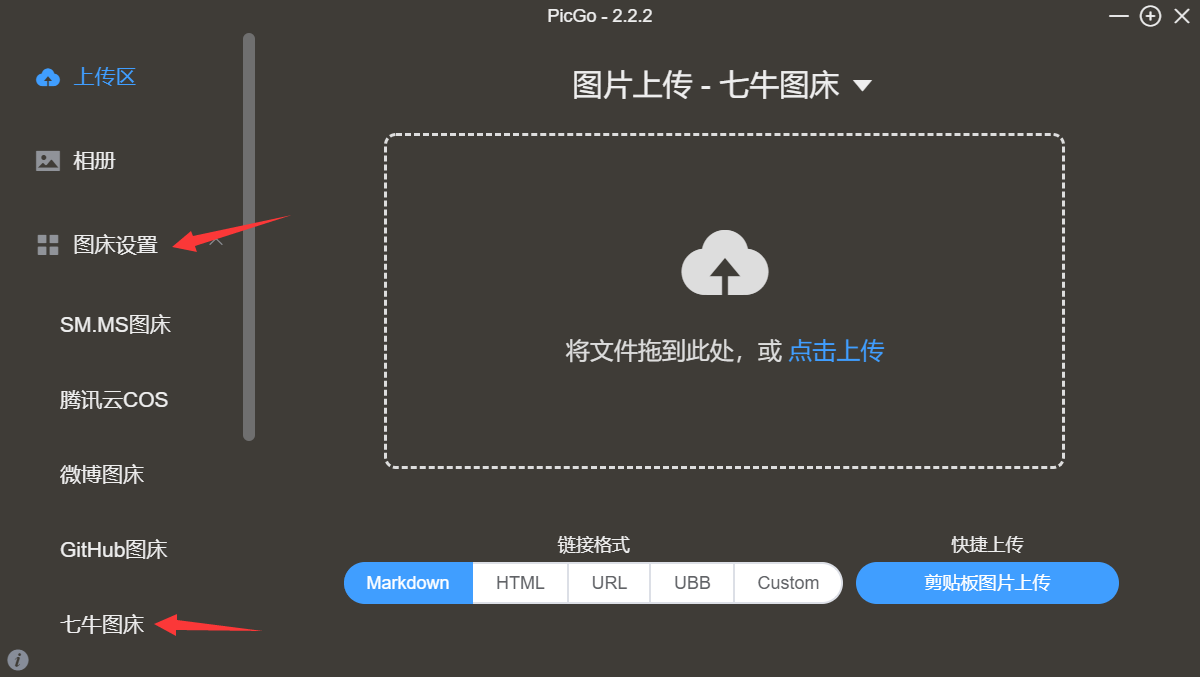
QQ截图20200430105256
查看自己需要的配置项。
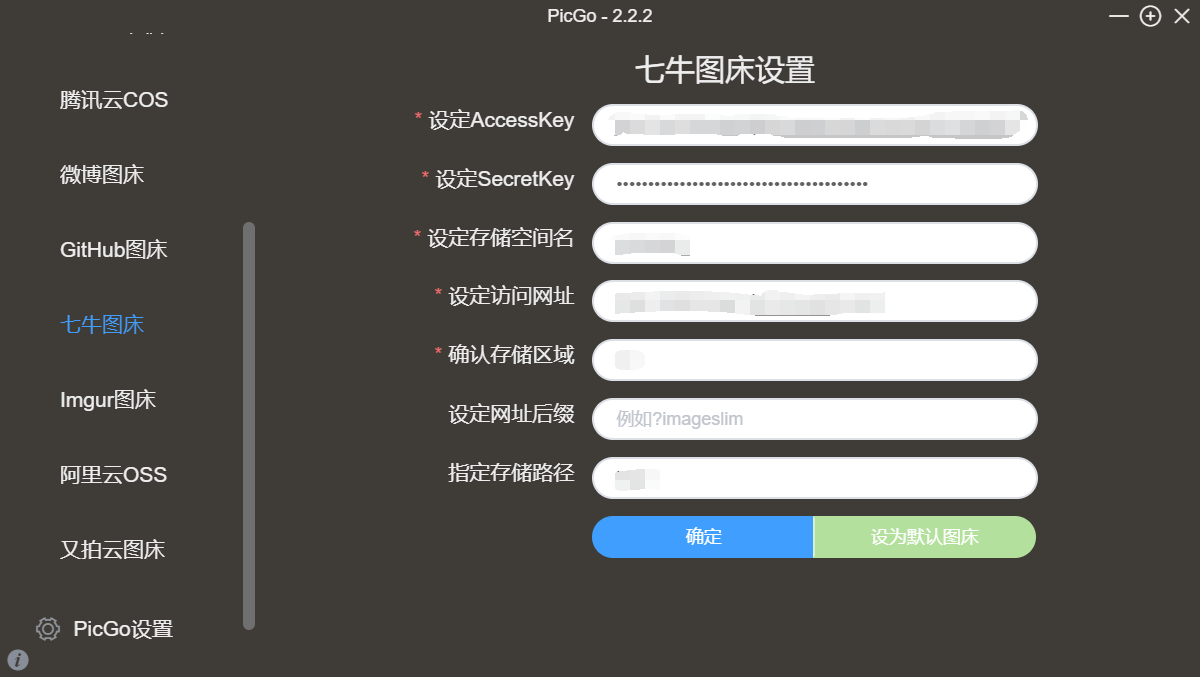
QQ截图20200430105451
需要填写的配置项:
- AccessKey:接入公钥。
- SecretKey:自己的私钥。
- 存储空间名:七牛云上设置的存储空间名。
- 访问地址:七牛云上空间的外链访问地址。
- 存储区域:创建空间时,选择的存储区域,从z0到z1,依次对应:华东、华北、华南、北美、东南亚。
2. 七牛云图床创建
七牛云官网:https://www.qiniu.com/
注册选择个人用户,登录并个人身份认证。
点击自己的头像,选择秘钥管理。
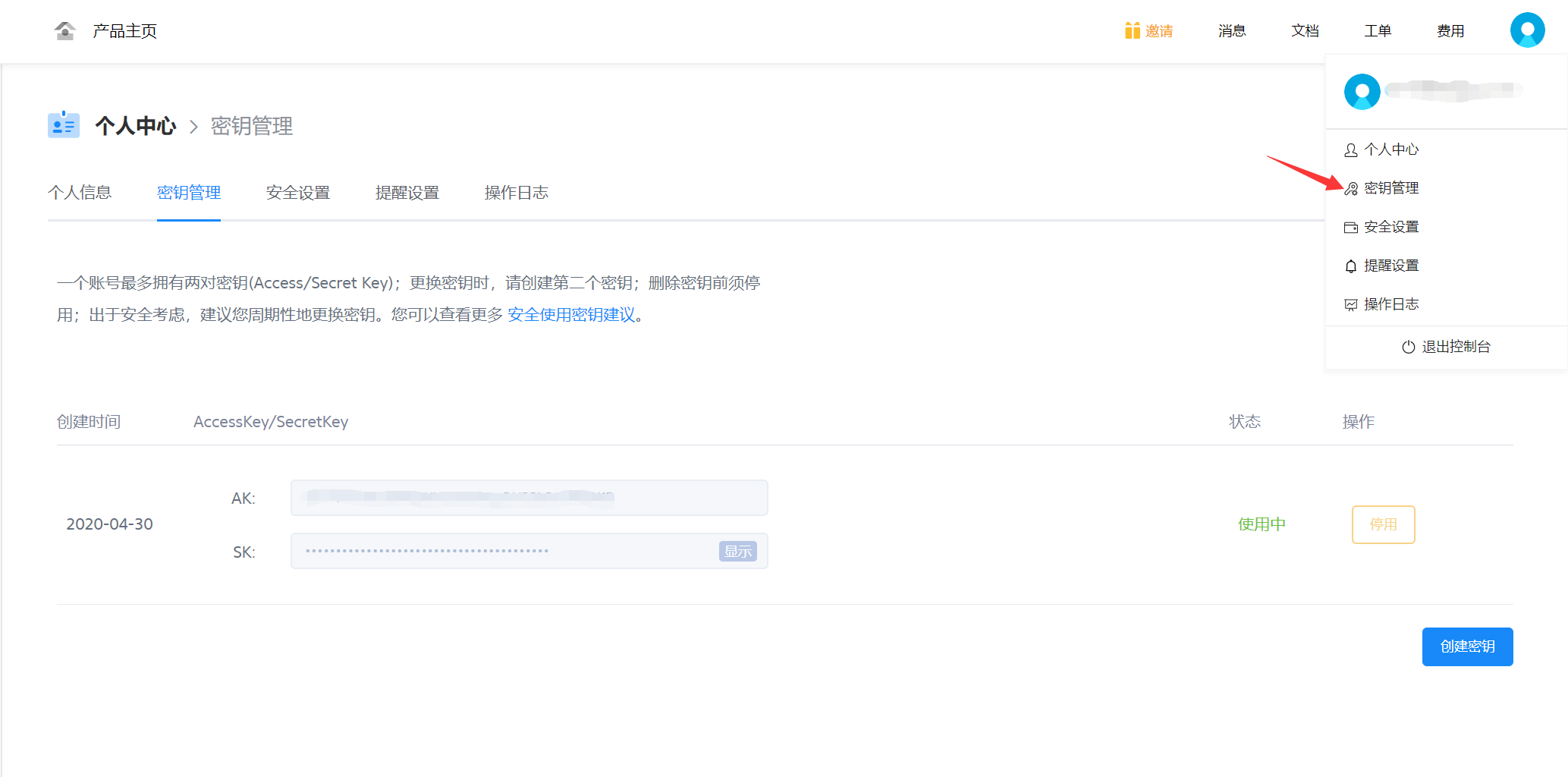
QQ截图20200430110237
这样就可以看到自己的AccessKey和SercetKey了。复制粘贴到PicGo的配置中。
在左边侧边栏中找到对象存储。
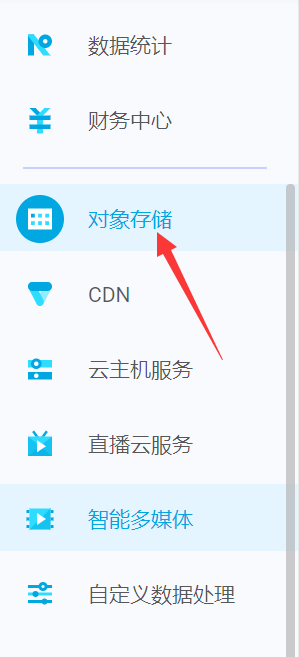
QQ截图20200430110522
找到空间管理,选择新建空间。
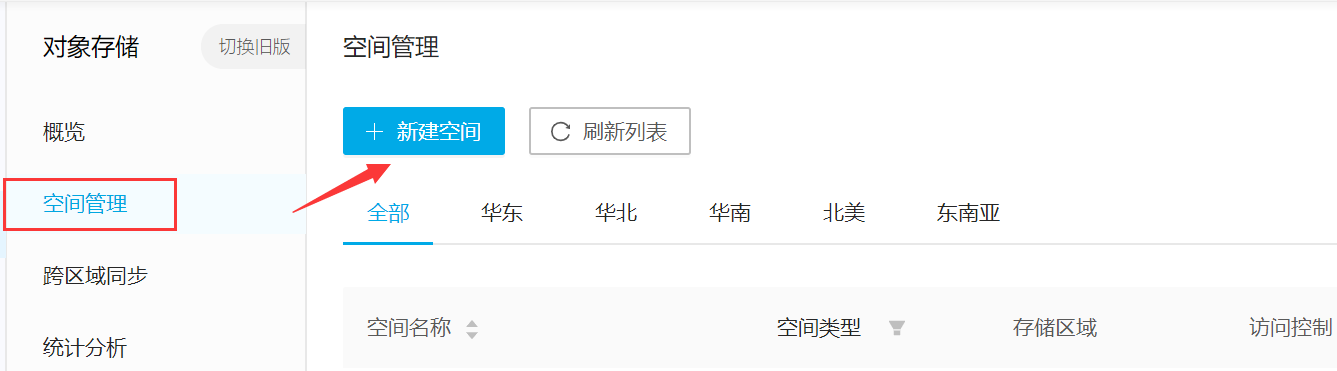
QQ截图20200430110657
在新建空间时可以设置响应的空间名,存储区域。
存储区域选择一个举例自己位置近的即可。注意:填在PicGo的存储区域,是相应的区域代码:z0-z4
访问控制选择公开。
这样就可以在PicGo中填入,空间名和存储区域。
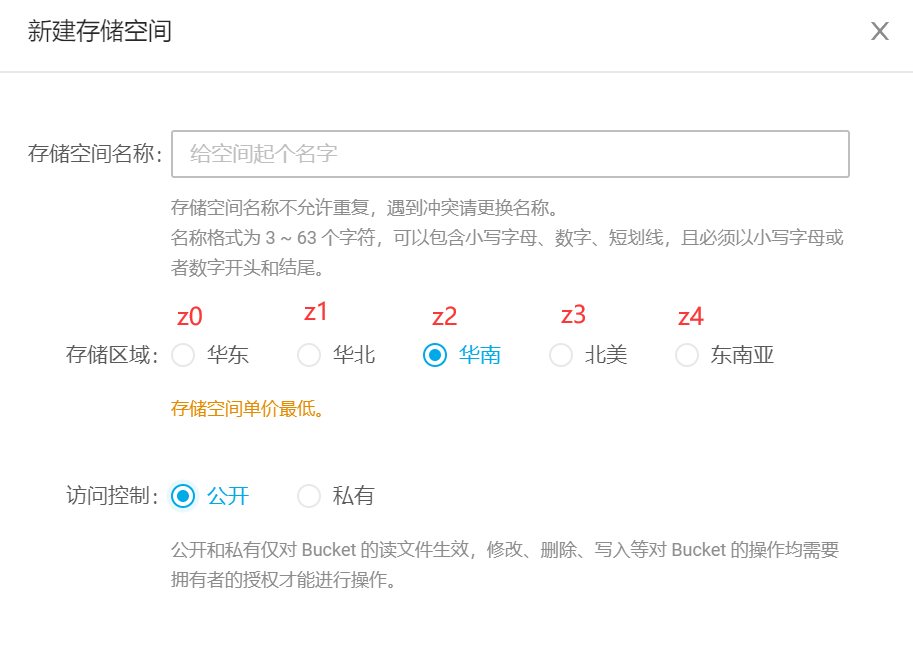
QQ截图20200430110926
现在就差一个访问地址没有填了。
这个可以在空间管理,找到自己刚创建的空间,选择后面的概览,进入概览后选择文件管理,这样就看到自己的外链域名了。(注意:这个地址不可复制)
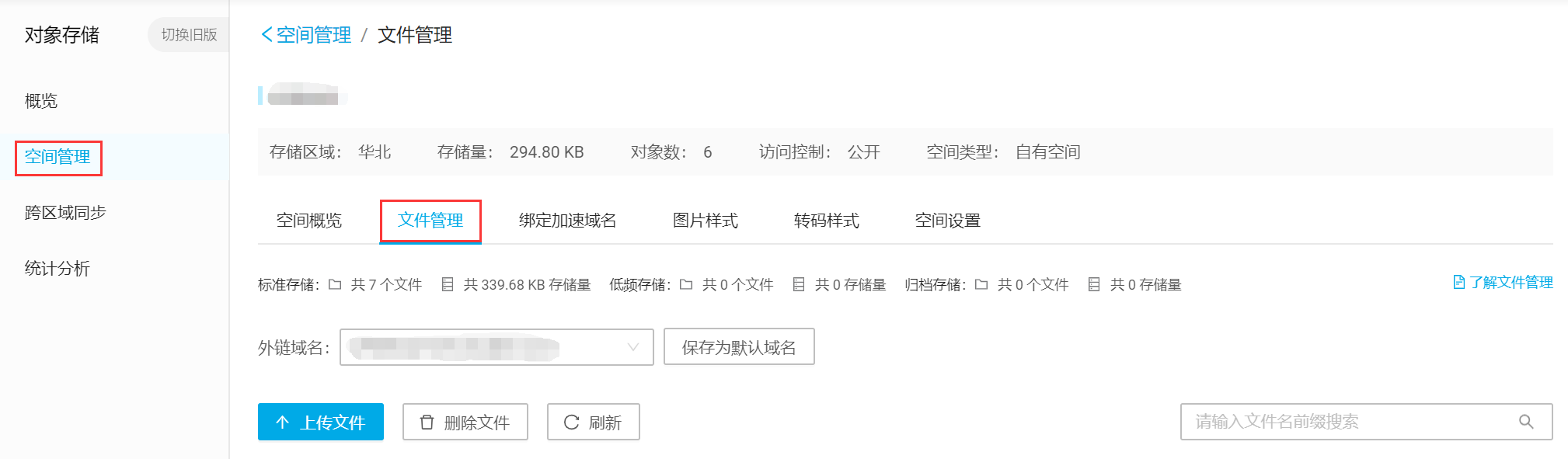
QQ截图20200430111715
将地址输入PicGo的配置中,在指定存储路径中添加img/。
这样PicGo就配置好了。
3. Typora配置
选择文件->偏好设置->图像。按照图中配置,配置完验证图片上传选项即可。
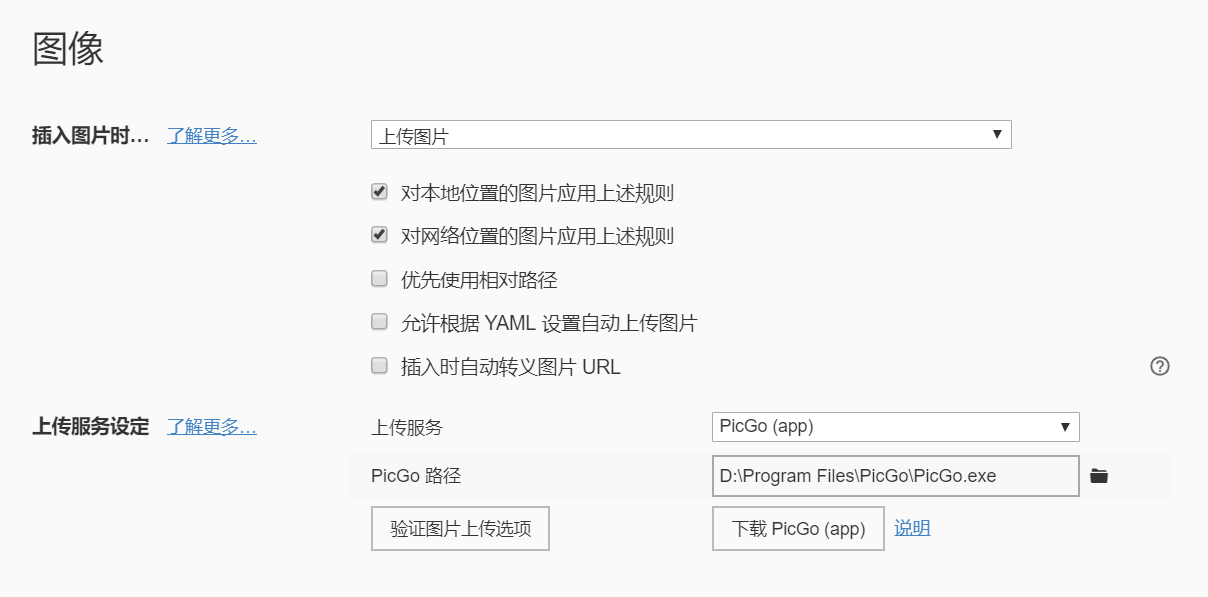
QQ截图20200430112103